Exemple de cas d'utilisation de récupération PDM
Voici un exemple des étapes que vous pouvez suivre lors de la récupération d'un objet PDM dans plusieurs projets.
1. Créez un article dans PDM.
"Article A.1" est créé dans un contexte de produit appelé "Produit A".
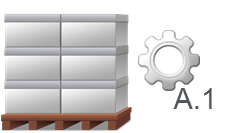
Le responsable produits détermine que l'équipe du produit ne peut pas effectuer les tâches nécessaires sur l'article. Toutefois, cet article est un composant requis de l'assemblage du produit ; il ne peut donc pas être déplacé vers un autre contexte de produit.
Par conséquent, le responsable produits demande que les ressources des équipes du projet soient allouées pour permettre la poursuite du travail sur l'article.
2. Récupérez l'article dans plusieurs contextes de projet.
Le responsable produits sélectionne trois projets et demande que les membres de l'équipe de projet effectuent les tâches de conception sur l'article.
A l'aide de l'action Ajouter au projet, le responsable produits récupère l'article dans chaque projet. Dans cet exemple, les projets sont appelés "Projet 1", "Projet 2" et "Projet 3".
L'action de récupération Ajouter au projet entraîne les conséquences suivantes :
◦ L'article est verrouillé dans Produit A.
◦ Une version spécifique de l'article est créée dans chaque projet.

Le tableau Statut du projet affiche chaque version spécifique au projet :

Le responsable produits peut éventuellement inclure les objets associés et dépendants lors de la récupération de l'article (non illustré ici). Il peut s'agir par exemple des documents associés, des annotations structurelles, des composants d'articles de niveau inférieur ou des documents CAO associés. Ces objets peuvent être partagés ou récupérés dans chaque projet. |
Si le responsable produits décide d'allouer la tâche aux membres du Produit A, il vous suffit d'exécuter une action Annuler la récupération PDM. Les versions spécifiques aux projets sont supprimées et remplacées par un objet partagé, en lecture seule. |
3. Les membres du projet récupèrent et intègrent l'objet.
Les membres de l'équipe qui disposent des permissions d'accès appropriées peuvent récupérer l'article du projet afin d'apporter des modifications. Chaque modification crée une nouvelle itération spécifique au projet de l'article.

Le tableau Statut du projet comporte les dernières versions spécifiques aux projets :

Les numéros de version peuvent différer en fonction du schéma de numérotation appliqué sur votre site. Dans cet exemple, les membres du Projet 1 ont récupéré et intégré l'Article A.1.1 afin de créer l'Article A.1.2. Ce dernier a été récupéré et réintégré, pour la création de l'Article A.1.3. Les membres du Projet 2 ont modifié huit fois leur version, tandis que les membres du Projet 3 ont modifié quatre fois la leur. |
4. Identifiez la version de projet à réintégrer dans la structure produit.
Le responsable produits évalue chaque version et sélectionne la version créée dans le projet 2.

5. Renvoyez la conception à privilégier dans PDM.
Le responsable exécute l'action Envoyer vers PDM sur l'Article A.2.8 (la version créée dans le Projet 2).
 | 1. L'article source du produit A est mis à jour suivant les modifications apportées dans le Projet 2. Dans cet exemple, cela signifie que l'article de produit passe de la version A.1 à la version A.2. L'Article A.2 présente un état actualisé, avec les tâches exécutées dans le Projet 2. 2. L'article source est déverrouillé, ce qui permet aux membres du Produit A de poursuivre leur travail sur l'Article A.2. 3. L'alternative de conception privilégiée, l'Article A.2.8, est déplacée vers l'état Envoyé vers PDM. Les membres du projet peuvent encore afficher cette version de l'article, mais ne sont plus en mesure de la modifier. |
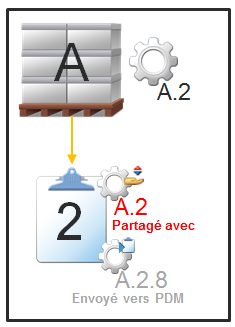 | 1. La dernière version de l'article source (A.2) est partagée de nouveau dans le Projet 2. Ainsi, si les membres du Produit A apportent des modifications, les utilisateurs du projet peuvent utiliser l'action Mettre à jour le projet pour mettre à jour l'article partagé en fonction. 2. La version partagée apparaît dans le tableau Contenu de dossier du projet, et l'article Envoyé vers PDM est masqué (quoique toujours accessible depuis le tableau Statut du projet). |
Vous pouvez également envoyer l'ensemble des objets associés ou dépendants créés dans le projet (non illustré ici). Ces objets sont également repartagés dans le projet. Si vous souhaitez autoriser des membres du Projet 2 à poursuivre leur travail sur l'article, vous pouvez exécuter une opération Convertir en récupération PDM sur l'article partagé A.2. |
6. Mettez à jour les projets restants.
Lorsque l'action Envoyer vers PDM est terminée, les versions d'article récupérées dans le Projet 1 et le Projet 3 sont automatiquement déplacées vers l'état Désapprouvé.

Par conséquent, les objets suivants apparaissent dans leur contexte de projet respectif (les versions grisées n'apparaissent pas dans le tableau Contenu de dossier) :

7. Projet 1 : Conservez la version d'article désapprouvée.
Le projet 1 décide de continuer à travailler avec l'article dans l'état Désapprouvé :

Les règles suivantes s'appliquent aux objets désapprouvés :
◦ Les objets désapprouvés ne peuvent pas être envoyés vers PDM.
◦ Les membres du projet peuvent continuer à récupérer et à intégrer les objets désapprouvés.
◦ Les objets désapprouvés apparaissent toujours dans le tableau Contenu de dossier du projet.
◦ Il est possible d'ajouter un objet désapprouvé en tant qu'enfant d'un nouvel objet ou d'un objet de récupération PDM différent. Toutefois, lorsque vous envoyez le parent vers PDM, vous ne pouvez pas joindre l'enfant désapprouvé. L'enfant désapprouvé est en réalité remplacé par la version PDM la plus récente de sa source.
◦ Si l'objet désapprouvé est associé à un autre objet du projet, cette association est conservée. Malgré tout, si vous souhaitez envoyer l'objet associé vers PDM, vous devez préalablement supprimer l'association.
Par exemple, un membre du Projet 1 crée une illustration et utilise la relation Objets décrits pour associer l'illustration à l'Article A.1.4. Après que l'Article A.1.4 passe à l'état Désapprouvé, l'illustration et l'article sont toujours associés.
Ensuite, le responsable du Produit A demande que l'illustration soit envoyée vers PDM de manière à pouvoir être utilisée avec l'article source PDM, l'Article A.2. Pour envoyer l'illustration vers PDM, l'utilisateur du Projet 1 doit commencer par supprimer la relation Objets décrits.
8. Projet 3 : Convertissez un objet désapprouvé en objet partagé.
Le projet 3 décide de convertir l'article désapprouvé en article partagé à l'aide de l'action Convertir en objet partagé.
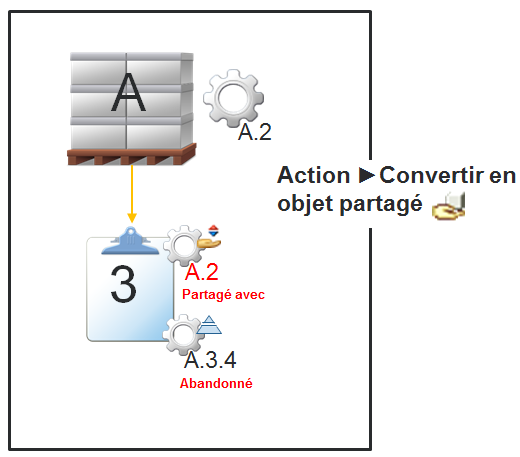
Voici ce qui se produit :
◦ La dernière version de l'article PDM source est de nouveau partagée dans le projet.
◦ La version spécifique au projet passe de l'état Désapprouvé à l'état Abandonné.
◦ Les membres du projet peuvent encore afficher les objets abandonnés, mais ne peuvent plus effectuer de récupération pour les modifier.
◦ Les objets abandonnés apparaissent uniquement dans le tableau Contenu de dossier lorsque la vue Tous les éléments, y compris les objets masqués est définie.
9. Passez en revue vos modifications.
A la fin de ce processus, les versions suivantes sont disponibles pour l'article d'origine (les versions grisées n'apparaissent pas dans le tableau Contenu de dossier) :
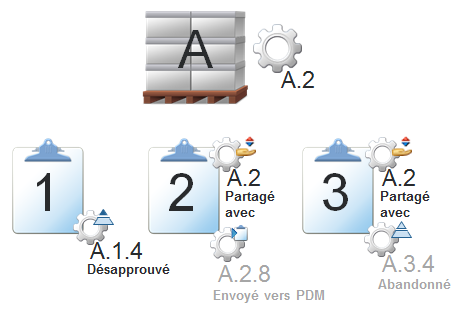
Vous pouvez passer ces modifications en revue dans le tableau Statut du projet :

Pour plus d'informations, consultez les rubriques suivantes :